Cách xoay màn hình máy tính trong 5 giây cho mọi hệ điều hành
Cách xoay màn hình máy tính trong 5 giây, áp dụng cho mọi hệ điều hành xoay ngang, dọc “chuẩn chỉnh” cực nhanh!
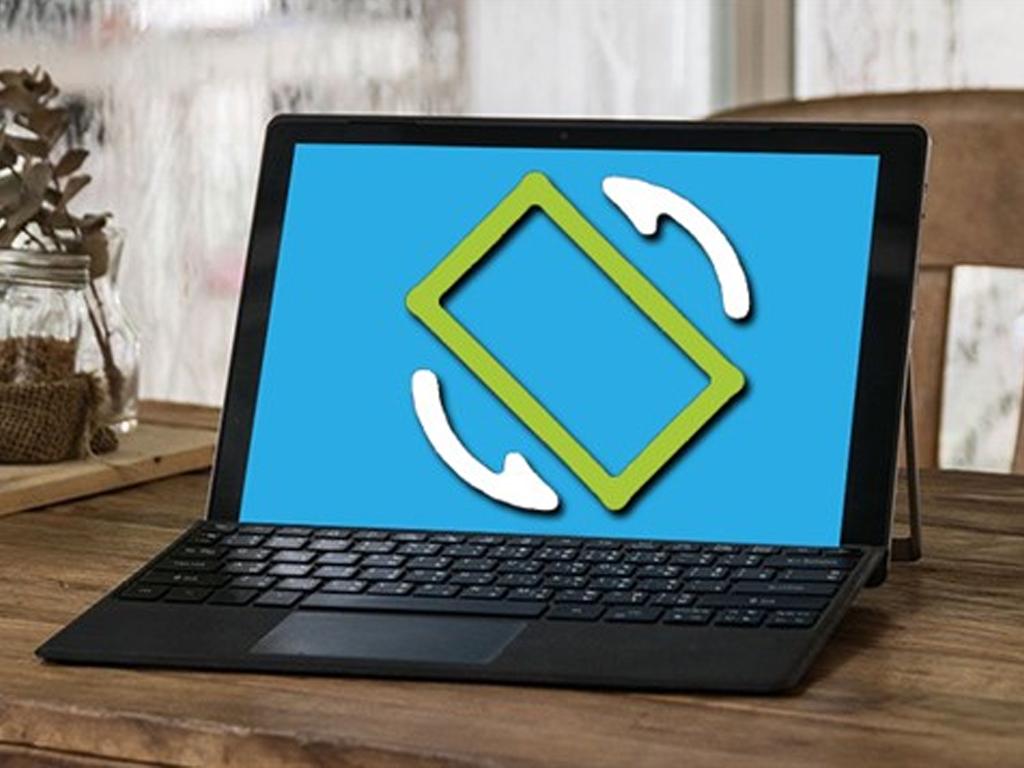
Cách xoay màn hình máy tính về trạng thái bình thường chỉ mất vỏn vẹn 5 giây, áp dụng cho hầu hết các hệ điều hành phổ biến. Bài viết này Điện máy Htech sẽ hướng dẫn bạn chi tiết các thủ thuật để xoay màn hình Windows và Macbook một cách dễ dàng, cách khắc phục khi gặp lỗi, và những mẹo tùy chỉnh màn hình máy tính phù hợp với nhu cầu của bạn.
Hướng dẫn cách xoay màn hình máy tính Windows
Trên hệ điều hành Windows (bao gồm Windows 10 và 11), bạn có thể xoay màn hình bằng hai phương pháp chính: sử dụng phím tắt hoặc cài đặt hiển thị.
Xoay màn hình bằng phím tắt (Nút xoay màn hình máy tính)
Đây là cách nhanh nhất để xoay màn hình máy tính và thường hiệu quả trên nhiều card đồ họa (Intel, Nvidia, AMD).
CTRL + ALT + Mũi tên lên (↑): Xoay màn hình về hướng ngang chuẩn (Landscape - mặc định). Đây là cách để làm thế nào để xoay lại màn hình máy tính khi nó bị quay ngang hoặc quay ngược.
CTRL + ALT + Mũi tên xuống (↓): Xoay màn hình ngược 180∘ (Landscape Flipped).
CTRL + ALT + Mũi tên trái (←): Xoay màn hình 90∘ sang trái (Portrait). Giúp màn hình máy tính dọc nếu bạn muốn đọc tài liệu.
CTRL + ALT + Mũi tên phải (→): Xoay màn hình 90∘ sang phải (Portrait Flipped).
Lưu ý: Nếu các phím tắt này không hoạt động, có thể tính năng này đã bị vô hiệu hóa trong cài đặt driver đồ họa hoặc không được hỗ trợ bởi card đồ họa của bạn. Bạn hãy chuyển sang cách thứ 2.

Xoay màn hình qua cài đặt hiển thị (Display Settings)
Phương pháp này hoạt động trên mọi máy tính Windows và là cách an toàn, đáng tin cậy.
Bước 1: Nhấp chuột phải vào một vùng trống bất kỳ trên màn hình Desktop.
Bước 2: Chọn Display settings (Cài đặt hiển thị).
Bước 3: Trong cửa sổ Settings (Cài đặt) mở ra, cuộn xuống tìm mục Scale and layout (Tỷ lệ và bố cục).
Bước 4: Tìm tùy chọn Display orientation (Hướng hiển thị). Nhấp vào menu thả xuống và chọn hướng bạn mong muốn:
Landscape: Màn hình ngang chuẩn (mặc định).
Portrait: Xoay màn hình 90∘ sang trái (chế độ dọc).
Landscape (flipped): Xoay màn hình ngược 180∘.
Portrait (flipped): Xoay màn hình 90∘ sang phải (chế độ dọc).
Bước 5: Sau khi chọn, màn hình sẽ xoay. Một hộp thoại xác nhận sẽ hiện ra. Bạn có 15 giây để nhấp vào Keep changes (Giữ thay đổi) nếu màn hình đã đúng hướng, hoặc nhấp Revert (Hoàn tác) để quay lại và chọn lại. Nếu bạn không làm gì, màn hình sẽ tự động hoàn tác về hướng ban đầu.
Cách xoay màn hình máy tính Macbook dễ nhất
Trên Macbook, việc xoay màn hình cũng khá đơn giản, tuy nhiên tùy chọn này thường bị ẩn đi và yêu cầu một chút thao tác để kích hoạt.
Mở System Settings (Cài đặt hệ thống): Nhấp vào biểu tượng Apple ở góc trên bên trái màn hình, sau đó chọn System Settings... (hoặc System Preferences... trên các phiên bản macOS cũ hơn).
Đi tới Displays (Màn hình): Trong cửa sổ Cài đặt hệ thống, tìm và nhấp vào mục Displays.
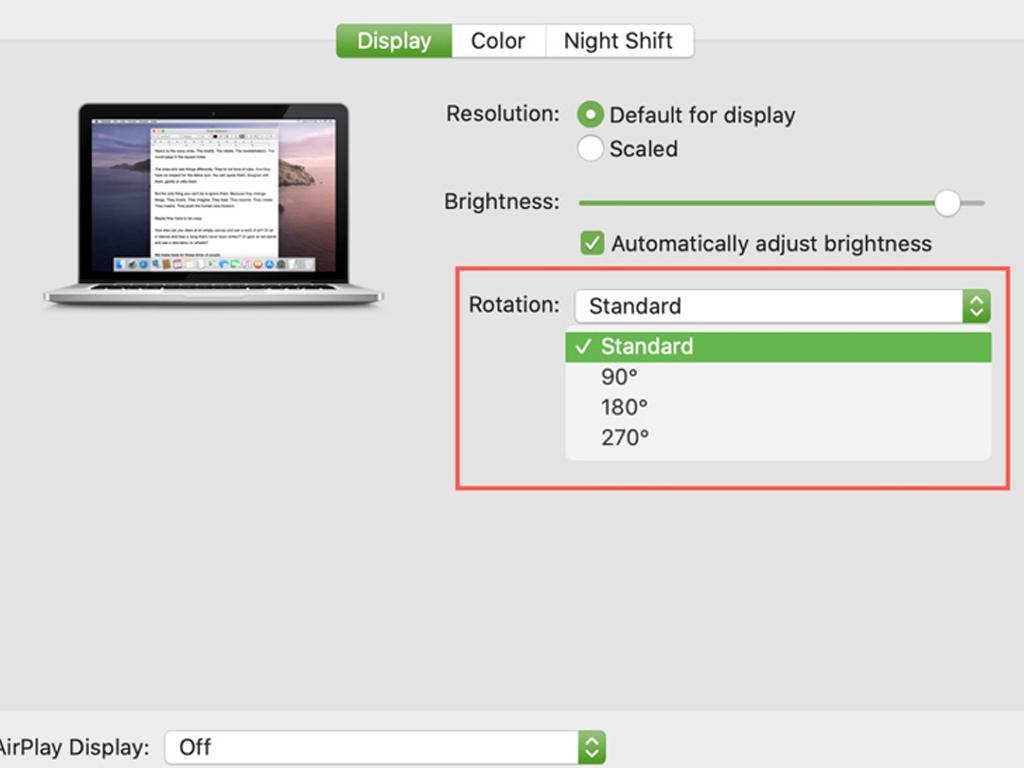
Kích hoạt tùy chọn Rotation (Xoay):
Giữ phím Command (⌘) và Option (⌥) cùng lúc.
Trong khi giữ hai phím đó, nhấp vào menu thả xuống của màn hình chính (thường có tên hiển thị của màn hình như "Built-in Retina Display" hoặc tên của màn hình ngoài).
Lúc này, bạn sẽ thấy tùy chọn Rotation (Xoay) xuất hiện.
Chọn hướng xoay: Nhấp vào menu thả xuống Rotation và chọn hướng bạn mong muốn:
Standard: Màn hình ngang chuẩn (mặc định).
90°: Xoay màn hình 90∘ sang phải.
180°: Xoay màn hình 180∘ (ngược).
270°: Xoay màn hình 90∘ sang trái.
Xác nhận thay đổi: Sau khi chọn, màn hình sẽ xoay. Bạn sẽ có một hộp thoại xác nhận để giữ hoặc hoàn tác thay đổi.
Cách khắc phục lỗi màn hình bị xoay ngược
Nếu màn hình máy tính bị xoay ngang hoặc ngược màn hình máy tính mà bạn không rõ nguyên nhân, hoặc không thể xoay lại bằng các cách trên, hãy thử các biện pháp khắc phục sau:
Cập nhật Driver Card đồ họa
Driver lỗi thời hoặc bị hỏng có thể gây ra các vấn đề về hiển thị, bao gồm cả việc màn hình bị xoay sai.
Trên Windows: Nhấp chuột phải vào nút Start, chọn Device Manager (Quản lý thiết bị). Mở rộng mục Display adapters (Bộ điều hợp màn hình). Nhấp chuột phải vào tên card đồ họa của bạn (ví dụ: Intel HD Graphics, NVIDIA GeForce, AMD Radeon) và chọn Update driver (Cập nhật trình điều khiển). Chọn Search automatically for updated driver software (Tự động tìm kiếm phần mềm trình điều khiển đã cập nhật).
Trên macOS: Cập nhật macOS lên phiên bản mới nhất sẽ bao gồm các bản cập nhật driver đồ họa.
Kiểm tra cài đặt từ phần mềm điều khiển Card đồ họa
Một số nhà sản xuất card đồ họa như NVIDIA (NVIDIA Control Panel), AMD (AMD Radeon Settings) hoặc Intel (Intel Graphics Command Center) có phần mềm riêng để điều chỉnh cài đặt hiển thị.
Nhấp chuột phải vào Desktop, bạn có thể thấy tùy chọn truy cập nhanh vào các bảng điều khiển này (ví dụ: "NVIDIA Control Panel" hoặc "Intel Graphics Settings").
Trong các bảng điều khiển này, tìm mục liên quan đến Display (Hiển thị) hoặc Rotation (Xoay) và điều chỉnh lại về hướng mặc định.
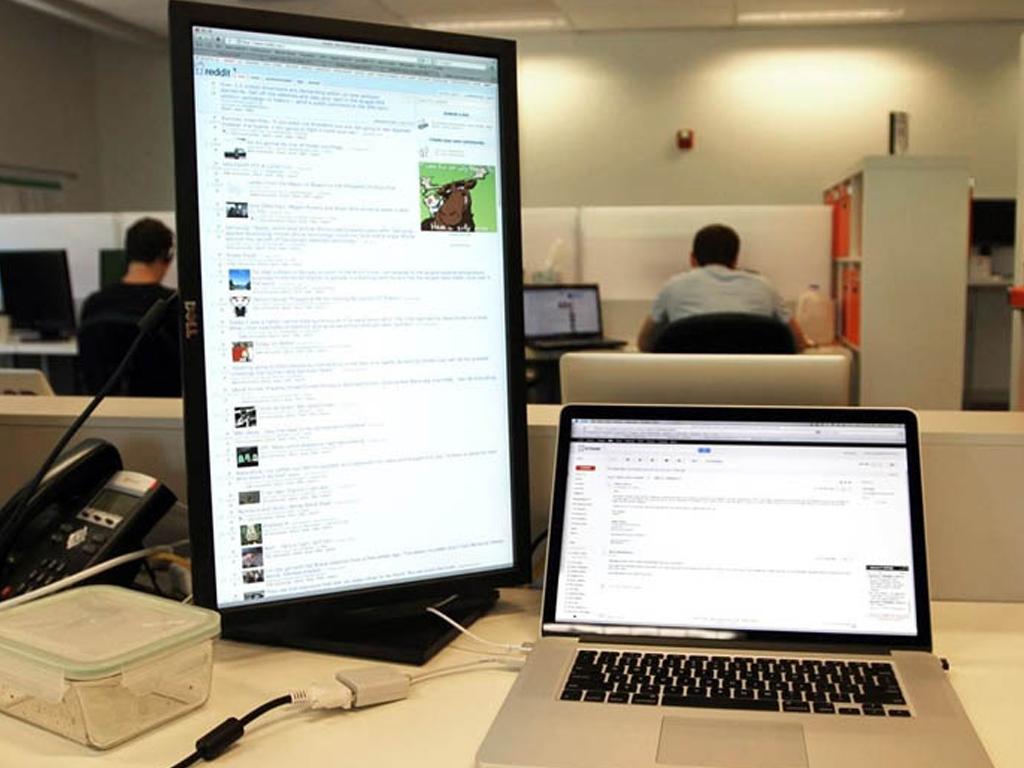
Khởi động lại máy tính ở chế độ an toàn (Safe Mode)
Nếu màn hình bị xoay ngược quá mức khiến bạn không thể thao tác, hãy khởi động máy tính vào chế độ an toàn. Trong chế độ này, hệ thống chỉ tải các driver và dịch vụ cơ bản, giúp bạn dễ dàng truy cập và thay đổi cài đặt hiển thị.
Sau khi vào Safe Mode, thực hiện các bước xoay màn hình trong cài đặt hiển thị như đã hướng dẫn ở trên.
Mẹo tuỳ chỉnh màn hình máy tính phù hợp nhu cầu
Việc điều chỉnh hướng màn hình không chỉ để khắc phục lỗi mà còn có thể tối ưu hóa trải nghiệm làm việc và giải trí của bạn.
Sử dụng màn hình dọc (Portrait Mode) cho công việc đặc thù:
Đối tượng: Lập trình viên, người chỉnh sửa tài liệu, đọc báo, duyệt web, hoặc những người cần xem nhiều nội dung theo chiều dọc mà không cần cuộn nhiều.
Lợi ích: Tiết kiệm thời gian cuộn, tăng không gian hiển thị cho code, văn bản dài.
Cách làm: Xoay màn hình vật lý (nếu màn hình của bạn hỗ trợ chân đế xoay) và điều chỉnh hướng hiển thị sang Portrait trong cài đặt.
Tối ưu hóa độ phân giải và tần số quét:
Độ phân giải: Luôn chọn độ phân giải được khuyến nghị ("Recommended") trong cài đặt hiển thị để hình ảnh sắc nét nhất.
Tần số quét (Refresh Rate): Nếu màn hình của bạn có tần số quét cao (ví dụ: 75Hz,120Hz,144Hz), hãy đảm bảo nó được đặt ở mức cao nhất trong cài đặt nâng cao để có trải nghiệm mượt mà hơn, đặc biệt khi chơi game hoặc xem video.

Cân chỉnh màu sắc (Color Calibration):
Đối với các công việc đòi hỏi độ chính xác màu cao (thiết kế đồ họa, chỉnh sửa ảnh), bạn có thể cân chỉnh màu sắc màn hình bằng công cụ tích hợp sẵn trong Windows (Color Calibration) hoặc sử dụng các phần mềm/thiết bị chuyên dụng.
Quản lý nhiều màn hình:
Nếu bạn sử dụng nhiều màn hình, hãy tùy chỉnh cách các màn hình được sắp xếp (mở rộng, nhân bản) và hướng của từng màn hình trong cài đặt hiển thị để tối ưu hóa không gian làm việc.
Với những hướng dẫn chi tiết về cách xoay màn hình máy tính và các mẹo tùy chỉnh, hy vọng bạn có thể dễ dàng quản lý và tối ưu hóa không gian hiển thị của mình, nâng cao hiệu suất làm việc và trải nghiệm giải trí.
